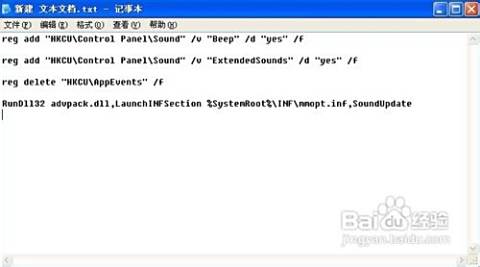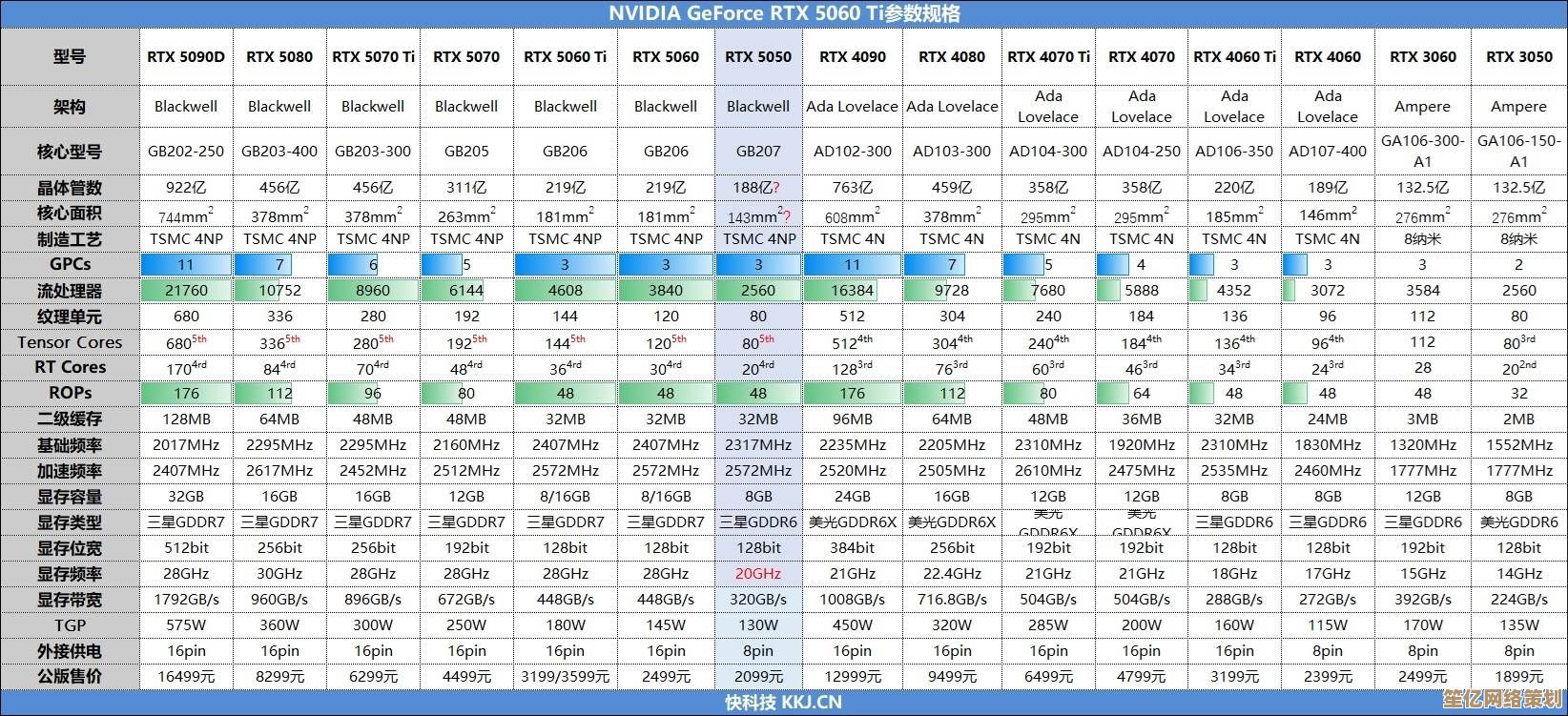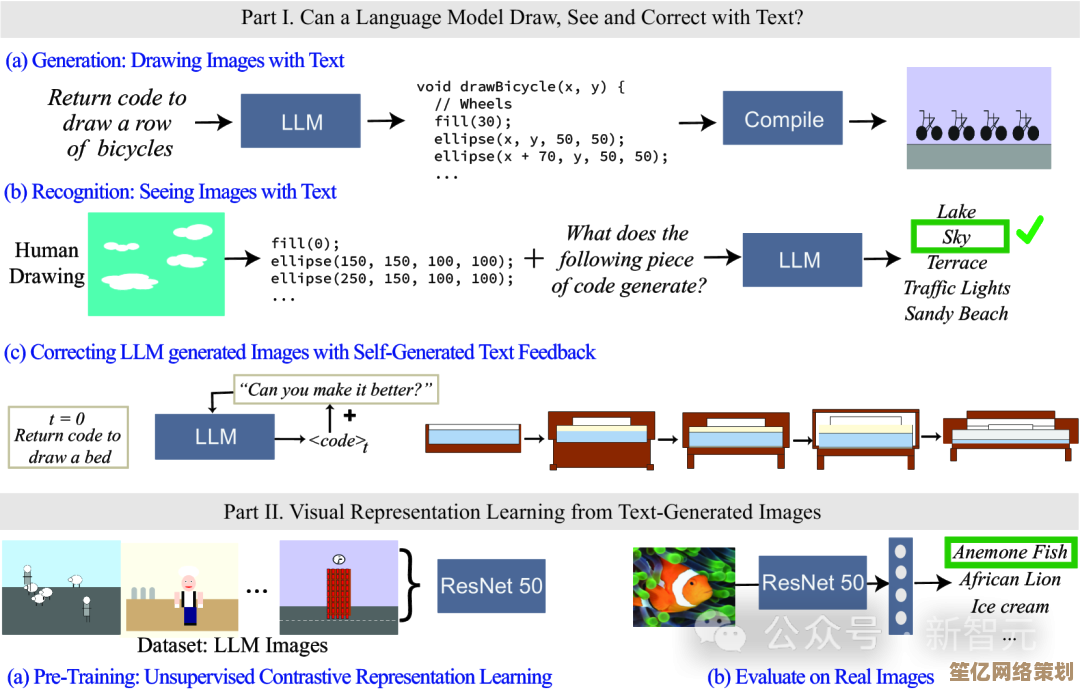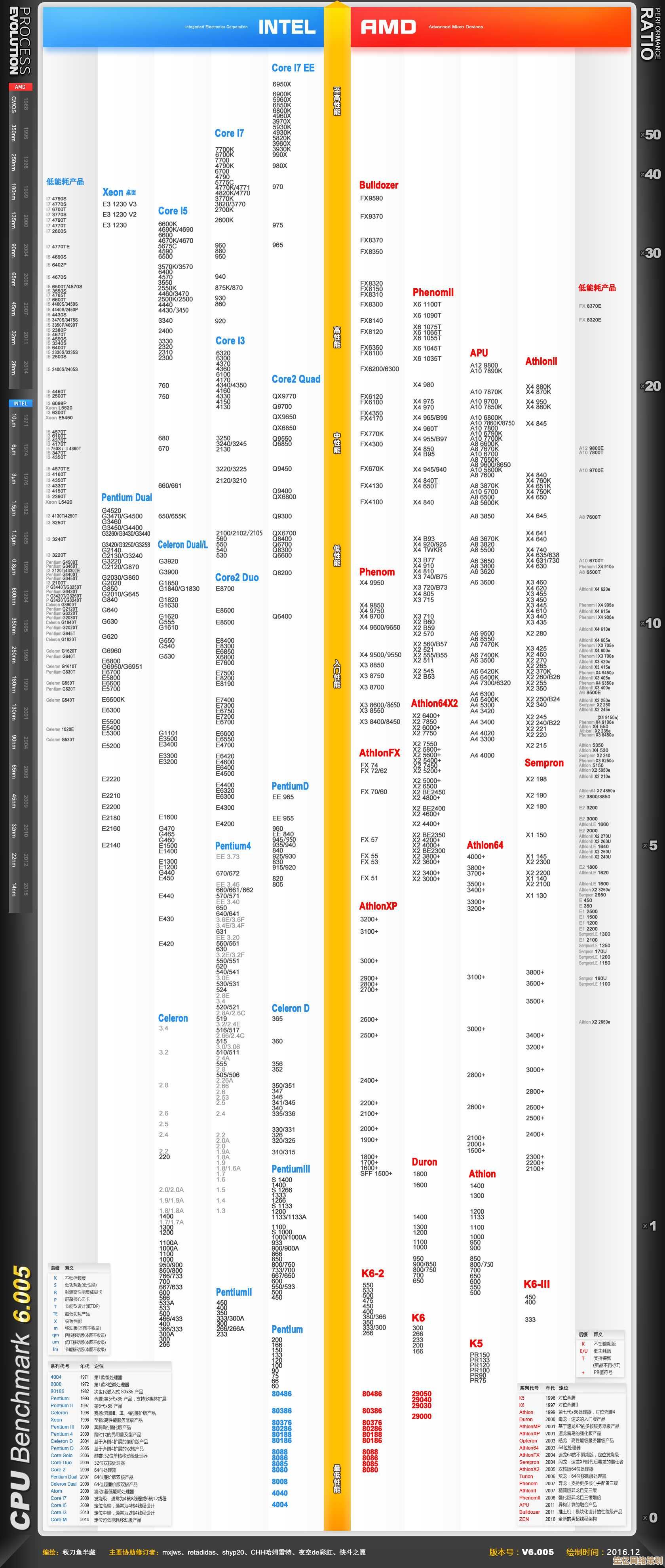电脑开机黑屏无显示:常见原因分析及有效解决步骤
- 游戏动态
- 2025-10-11 16:12:22
- 1
行,咱就聊聊这个让人血压飙升的问题——电脑开机,屏幕一片漆黑,但主机听着好像又在转,这事儿我碰上过不止一次,从最开始的满头大汗、手足无措,到现在能相对淡定地一步步排查,中间真是交了不少“学费”,今天就把我这些不那么系统、甚至带点“玄学”的经验跟你唠唠,希望能帮你省点事儿。
别慌,先“听声辨位”
一黑屏,很多人第一反应是“完了,电脑报废了”,别急,先趴下去听听主机的声音,风扇在转吗?是正常那种“呼呼”声,还是说声音特别大或者有奇怪的咔哒声?硬盘有没有轻微的读盘震动感?键盘上的大小写锁定灯按下去有反应吗?
我遇到过最乌龙的一次,是帮朋友看电脑,他信誓旦旦说开不了机,我过去一看,主机灯亮着,风扇也转,但屏幕就是黑的,我随手按了下键盘数字区的NumLock键,发现灯能亮能灭——这说明主机系统其实已经启动了,问题大概率出在显示信号传输上,结果你猜怎么着?是HDMI线松了……插紧之后立马点亮,第一步的观察和简单互动非常关键,能帮你快速缩小范围。

如果没任何反应,先从“电”和“连接”这两大“老实人”查起
这听起来像废话,但十次黑屏里,起码有三次问题出在这儿,而且最容易解决。
- 电源线:是不是插紧了?插排开关开了吗?别笑,我真干过插排开关没开,折腾了半小时的蠢事。
- 显示器:显示器电源开了吗?信号源选对了吗?比如你用的是HDMI线,显示器输入源却选在DP或者VGA上,那肯定黑屏,这个错误我犯过,当时还以为是显卡坏了,差点下单买新的。
- 数据线:就是连接主机和显示器的那根线(VGA, DVI, HDMI, DP),两头都拔下来重新插紧,有条件的话换根线试试,我有根DP线就是莫名其妙坏了,外表完好,但就是不通信号,换根线立马解决。
老实人”没问题,那就得“开膛破肚”看内部了——这时需要胆大心细
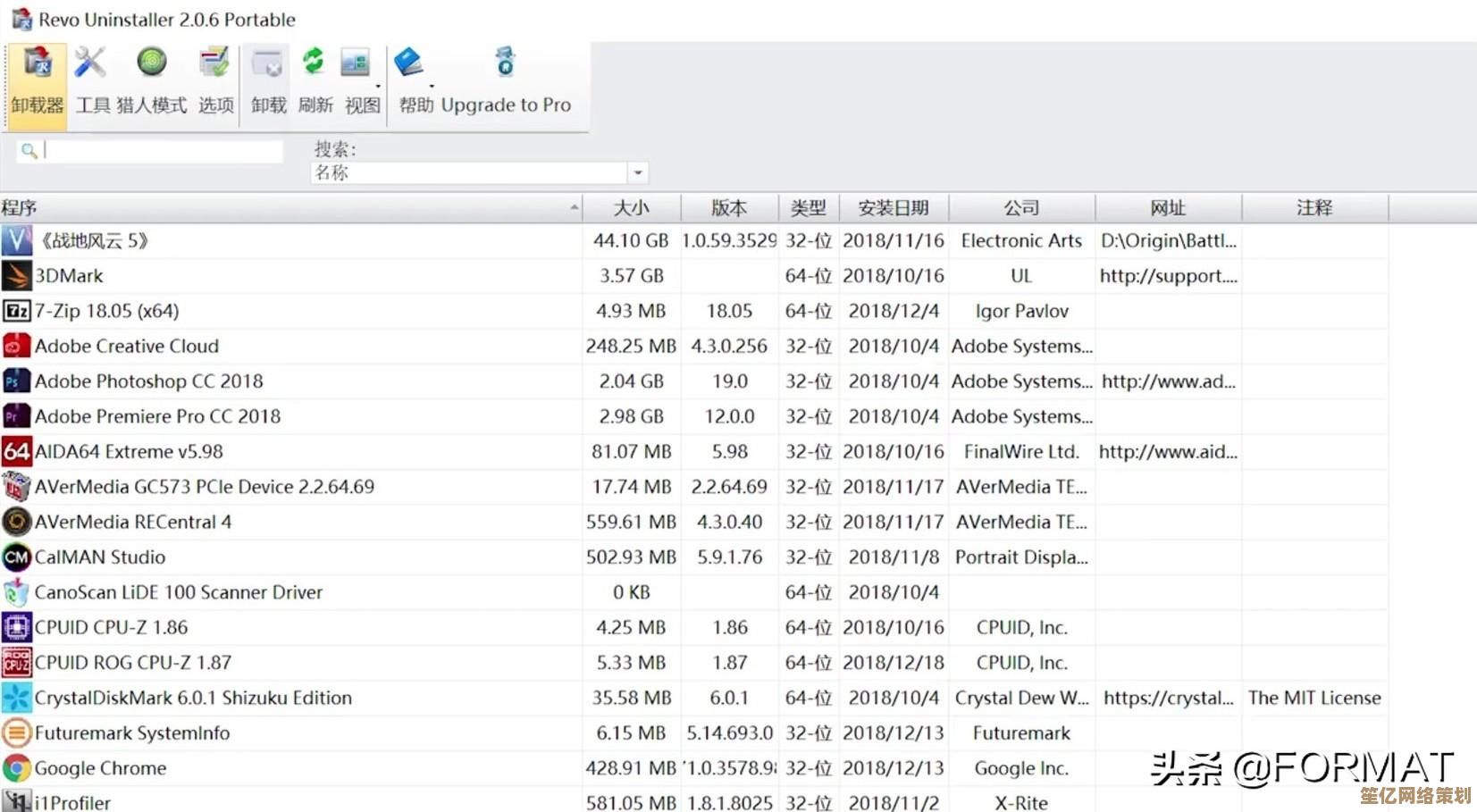
这时候可能需要打开机箱侧板了(务必先断电!),里面的情况就复杂点了,我按我觉得常见的概率排个序:
-
内存条松动或氧化:这简直是黑屏问题的“头号嫌疑犯”,特别是如果你刚搬动过机箱,打开机箱,找到那个长长的内存条,两边有卡扣,掰开,把内存条拔下来,找块橡皮擦,轻轻擦拭金色的接触点(金手指),把氧化层擦掉,再原样插回去,一定要插到底,听到“咔哒”一声卡住才行,我帮邻居老爷爷修电脑,十有八九是这个问题,清理一下就能点亮,老爷子每次都觉得我神通广大。
-
显卡问题:如果你用的是独立显卡,而主板还有集成显卡接口(一般在机箱背后上方),可以试试把显示器线从独立显卡上拔下来,插到主板的集成显卡接口上开机,如果能亮,那问题就出在独立显卡或它的供电上,可能是显卡没插稳,也可能是显卡本身坏了,我自己的旧电脑就经历过显卡风扇不转导致的过热黑屏,清理灰尘后就好了。
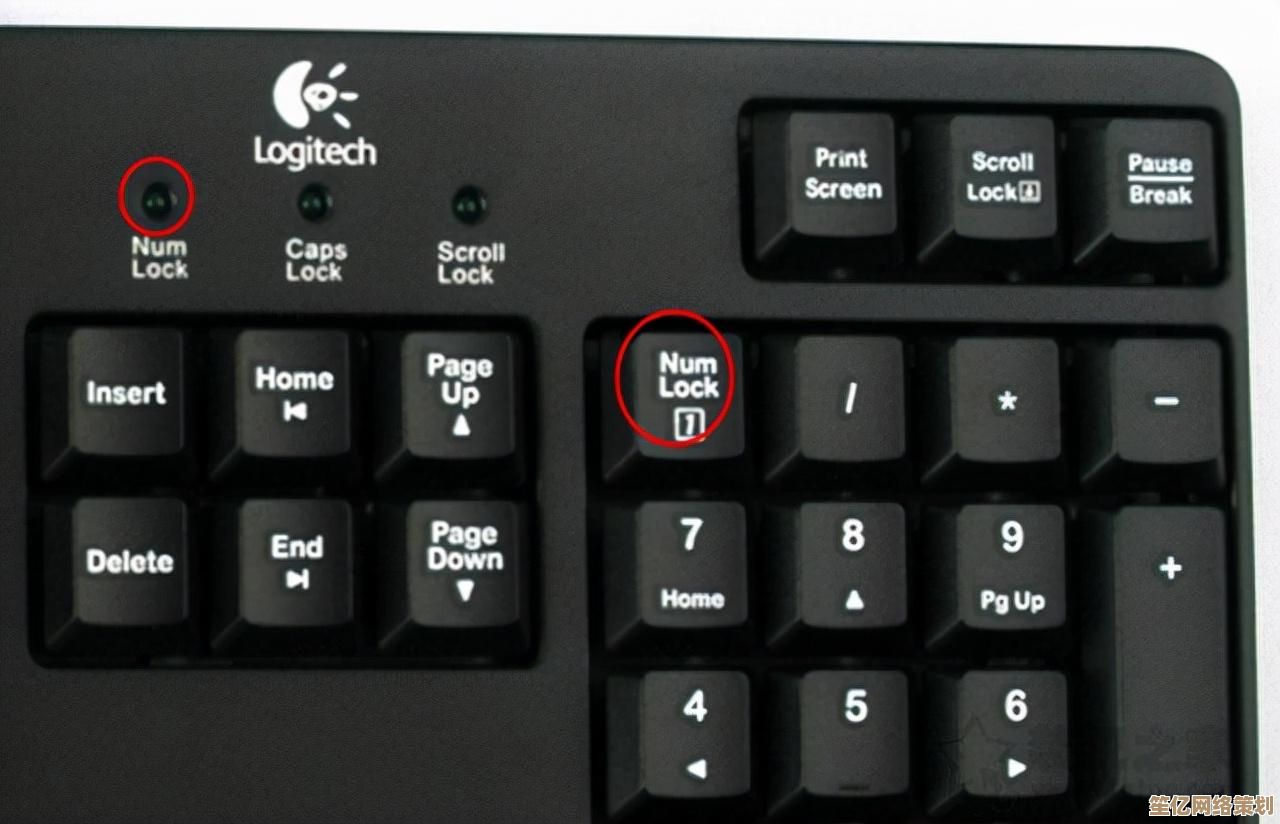
-
主板或CPU:这个就比较麻烦了,主板上有一小块纽扣电池(CMOS电池),给它放电有时能解决一些诡异的BIOS设置冲突,方法是断电后,把电池抠下来,等一分钟再装回去,这个算是个“重置大法”,我试过一两次,成功过,但也失败过,算是个碰运气的步骤,如果到这步还不行,而你又没有多余的硬件可以替换测试(比如换条内存、换个电源试试),那可能就得考虑送修了,CPU一般不容易坏,但我也见过因为散热器压得太紧或者硅脂干了导致的开机保护性黑屏。
一点个人感悟
修电脑这事儿,有时候真得靠点“感觉”,有一次什么问题都排查了,就是点不亮,我几乎要放弃了,把所有的线头和硬件重新插拔了一遍,抱着“死马当活马医”的心态再开机,它居然好了……你说这找谁说理去?可能就是某个接口接触不良到了一定程度吧。
面对黑屏,耐心比技术可能更重要,一步步来,从最简单、最不要钱的地方开始试,大部分情况下,问题并没有想象中那么严重,如果所有方法都试遍了还是不行,那可能就是某个硬件真“寿终正寝”了,该换就得换。
希望你这黑屏问题,只是一根松了的线或者需要擦一擦的内存条,祝你好运!
本文由颜泰平于2025-10-11发表在笙亿网络策划,如有疑问,请联系我们。
本文链接:http://waw.haoid.cn/yxdt/23932.html